VisualSubSync オーディオ波形を使用する字幕エディターです正確な字幕の編集を実行できますリアルタイムの視覚的再生に表現。これは、SRTやSSA / ASS字幕フォーマット以降の字幕ファイルとして保存することができ、また編集CSV、TXTとCUEファイルをサポートしています。多くの字幕ツールと同様、それはエラーとスペルチェッカー、だけでなく、字幕の持続時間とテキスト形式を変更するためのユーティリティを持っています。その他のオプションは、速度インジケーター、ソースビデオからリアルタイムに変化のプレビューとセットマウス操作にオプションが含まれています。 2つのモードでVisualSubSync機能。ノーマルとタイミングモード。どちらのモードは、ホットキーの異なる構成を有しています。どのような通常モードからタイミングモードを区別することは、ビデオのプレビューの開始/停止時間を選択するために、左/右マウスボタンを設定するためのマウスの動作を変更することができるということです。
開始するには、ファイルから新規プロジェクトを作成->新たなプロジェクト。これは、ビデオと字幕ファイルを指定する必要があります新しいウィンドウが開きます。また、ビデオからWAVファイルを個別に抽出することも(ビデオからWAV /ピークファイルを抽出するオプションから)、または自動的に抽出されるようにWAVファイルオプションをオンにすることもできます。

字幕の行を編集するには、その行をクリックして、下のペインから修正を開始します。編集が完了したら、または編集したコンテンツの進行状況を確認するには、をクリックします 遊びます ボタン。 リアルタイムビデオプレビューを取得するには、表示/非表示ビデオ]ボタンをクリックしてください。ビデオの再生ボタンを再生するためのオプションを提供し、停止、一時停止、ループ、再生終了し、次/前の字幕行に移動。あなたは字幕から字幕にジャンプしたように、ビデオが自動的に選択された字幕行から始まります。
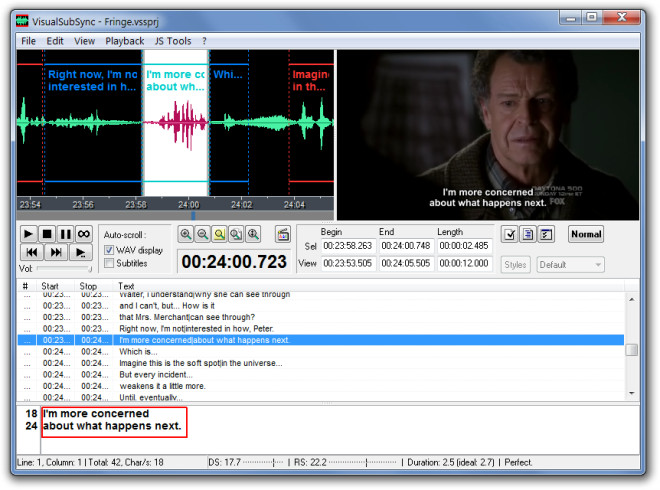
詳細設定は、編集から設定することができます - >環境設定。字幕タブが毎秒デフォルトの文字、および最小/最大字幕時間を設定するために使用することができるのに対し、全般タブは、VisualSubSyncアプリケーションと字幕ファイルを関連付けることができます。あなたはまた、から構成し、エラーチェックのパラメータを確認することができます エラーチェック オーバーラップおよび最小ブランクを含むタブ字幕、シーン変更の問題、表示時間が長すぎるか短すぎる字幕、行が多すぎる字幕。 [ホットキー]タブと[マウス]タブからカスタムホットキーとマウスアクションを設定できます。場合あなたは、字幕テキストの書式を変更するフォント]タブに頭の上と字幕テキストのフォントの種類、色、サイズ、およびフォントスタイルを選択したいです。
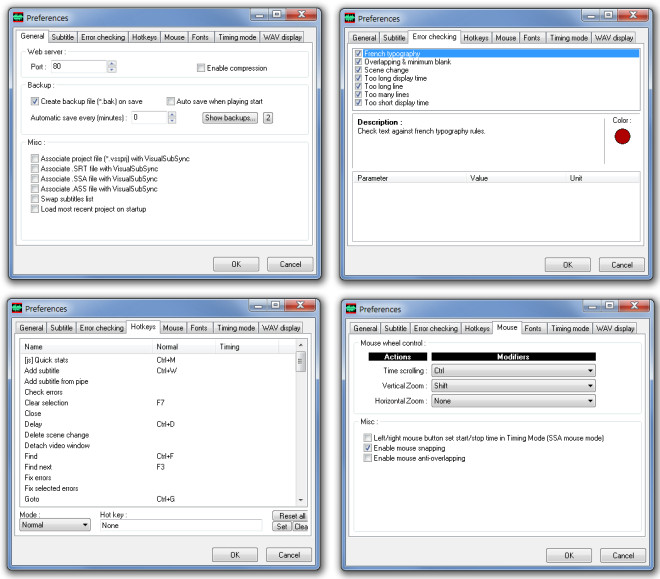
ビデオプレビューウィンドウを個別に表示する場合は、[表示]-> [ビデオウィンドウの切り離し]をクリックします。これは、字幕の編集またはプレビュー中にビデオの個別のビューを取得するのに役立ちます。
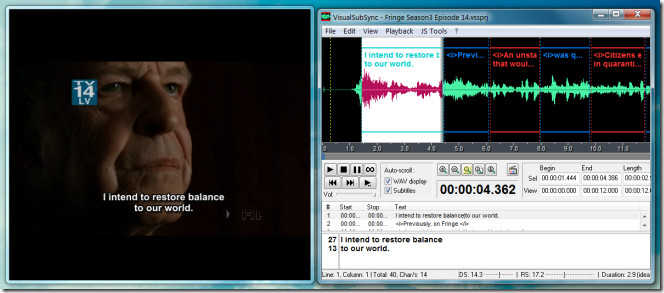
VisualSubSyncは、Windows XP、Windows VistaおよびWindows 7上で動作します。
VisualSubSyncをダウンロード













コメント